![]() ऑपरेटिंग सिस्टमसह डिव्हाइसेसवरील सूचनांचा आवाज बदलणे Android सुरुवातीला हे अगदी सोप्या कार्यासारखे वाटू शकते, शेवटी, तुम्हाला फक्त सेटिंग्ज ऍप्लिकेशनवर जावे लागेल, जिथे "ध्वनी" पर्याय आहे आणि तेथे फक्त सूचना ध्वनी आम्हाला आवडेल त्यामध्ये बदला. परंतु जर तुम्हाला तुमची स्वतःची ऑडिओ फाइल वापरायची असेल तर Android मूळ मेनूमध्ये अजिबात ऑफर केलेले नाही, आपण ओळखू शकाल की प्रक्रिया थोडी अधिक क्लिष्ट आहे. काहीजण असेही म्हणतील की हे एक अशक्य काम आहे, परंतु सुदैवाने ते खरे नाही, तर ते कसे केले जाते ते पाहूया.
ऑपरेटिंग सिस्टमसह डिव्हाइसेसवरील सूचनांचा आवाज बदलणे Android सुरुवातीला हे अगदी सोप्या कार्यासारखे वाटू शकते, शेवटी, तुम्हाला फक्त सेटिंग्ज ऍप्लिकेशनवर जावे लागेल, जिथे "ध्वनी" पर्याय आहे आणि तेथे फक्त सूचना ध्वनी आम्हाला आवडेल त्यामध्ये बदला. परंतु जर तुम्हाला तुमची स्वतःची ऑडिओ फाइल वापरायची असेल तर Android मूळ मेनूमध्ये अजिबात ऑफर केलेले नाही, आपण ओळखू शकाल की प्रक्रिया थोडी अधिक क्लिष्ट आहे. काहीजण असेही म्हणतील की हे एक अशक्य काम आहे, परंतु सुदैवाने ते खरे नाही, तर ते कसे केले जाते ते पाहूया.
सर्व प्रथम, आपल्याकडे स्मार्टफोन/टॅब्लेट असणे आवश्यक आहे Androidem, संगणकाशी जोडण्यासाठी USB केबल आणि अर्थातच तयार केलेली ऑडिओ फाइल, शक्यतो "mp3" फॉरमॅटमध्ये किंवा तत्सम क्लासिक ऑडिओ फॉरमॅटमध्ये. सर्वोत्तम बाबतीत, ध्वनी टॅग केला पाहिजे (म्हणजे कलाकाराचे नाव, अल्बम किंवा गाणे फाईलमध्ये सापडले पाहिजे, शीर्षकात नाही!), म्हणून जर ते नसेल तर ते MP3tag प्रोग्राम वापरून साध्य केले जाऊ शकते, उदाहरणार्थ. पूर्वी नमूद केलेल्या सर्व पायऱ्या आणि अटी पूर्ण झाल्यास, आम्ही डिव्हाइस पीसीशी कनेक्ट करतो, मेनूमध्ये आम्ही "मीडिया डिव्हाइस म्हणून कनेक्ट करा" निवडतो (किंवा असे काहीतरी, डिव्हाइसनुसार मजकूराचा शब्द बदलतो. ) आणि "हा पीसी" मध्ये आम्ही डिव्हाइससह फोल्डर उघडतो (उदा. GT-i8190.).
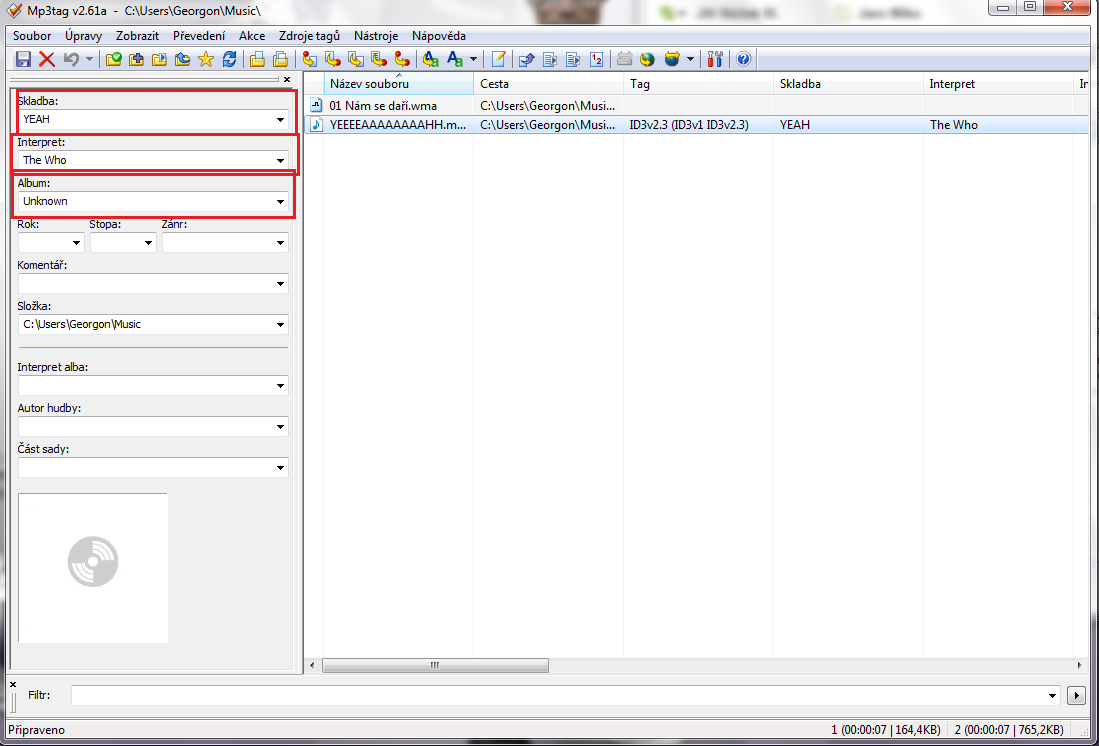
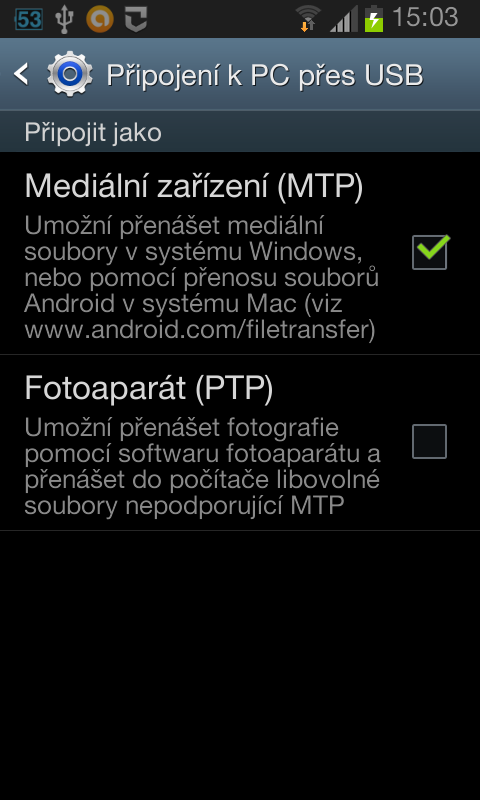
त्यानंतर, फोनमध्ये कार्यरत मायक्रोएसडी कार्ड आहे की नाही यावर ते अवलंबून असते. तसे असल्यास, तुम्हाला निवडलेला ध्वनी फोल्डरमध्ये ठेवणे आवश्यक आहे: \media\audio\notifications\ microSD कार्ड स्टोरेजवर. जर असा मार्ग अस्तित्वात नसेल तर तो तयार केला पाहिजे. शिवाय, तुम्हाला फक्त फोन डिस्कनेक्ट करायचा आहे किंवा तो रीस्टार्ट करायचा आहे आणि आवाज सेटिंग्ज > ध्वनी > सूचना टोनमध्ये दिसला पाहिजे (पुन्हा, फोन/टॅबलेटच्या प्रकारानुसार अचूक शब्दरचना बदलू शकते). तथापि, मायक्रोएसडी कार्ड प्रक्रिया सर्व उपकरणांसाठी कार्य करू शकत नाही, म्हणूनच निवडलेल्या सूचना टोन फोल्डरमध्ये ठेवणे चांगली कल्पना आहे: \media\audio\notifications\ स्मार्टफोनच्याच स्टोरेजवर.
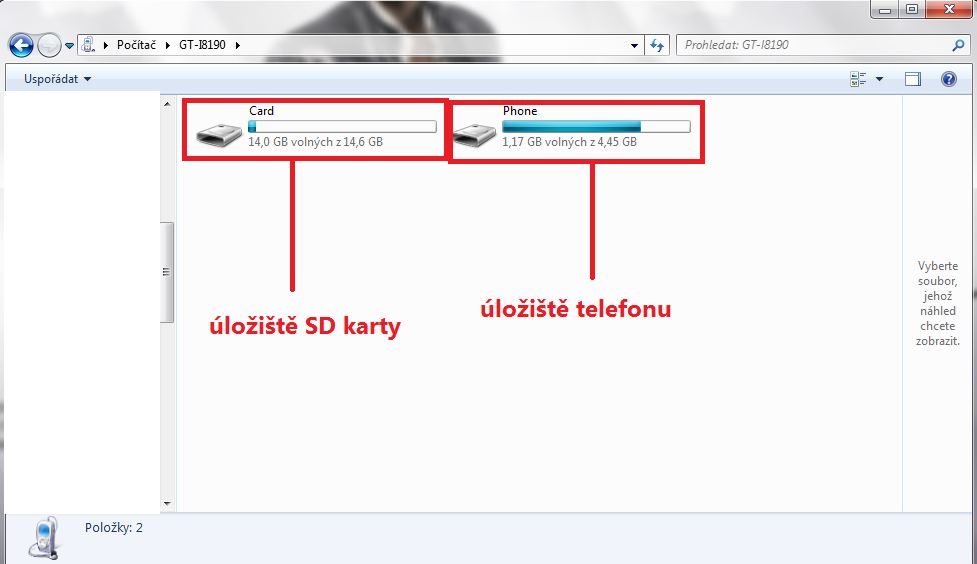
हे कार्य पूर्ण केल्यानंतर, आम्ही फोन पुन्हा डिस्कनेक्ट करतो आणि रीस्टार्ट करतो, परंतु आता फोन किंवा टॅब्लेटवर आवाज दिसत नसल्यास (जे फारच संभव नाही), आम्ही फोन पुन्हा पीसीशी कनेक्ट करतो आणि शोधतो किंवा तयार करतो. फोनच्या स्टोरेज नोटिफिकेशनमधील \रिंगटोन\ आणि \ फोल्डर्स\ आणि त्यामध्ये आमचा आवाज कॉपी करा, या पायरीनंतर, आमचा निवडलेला नोटिफिकेशन ध्वनी सेटिंग्ज ॲप्लिकेशनमधील ध्वनी निवडीमध्ये १००% उपलब्ध असेल आणि आम्ही त्याला रिंगटोन म्हणून निवडू शकतो. संदेश, ईमेल, फेसबुक इ.
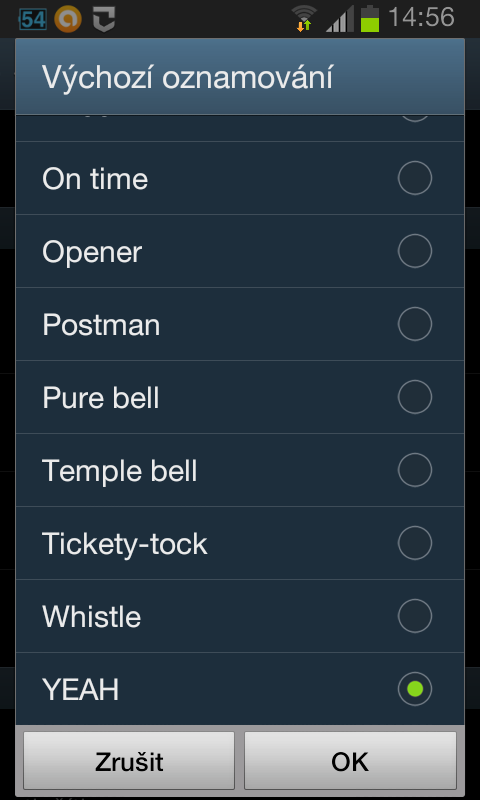
वापरलेले उपकरण: Samsung स्मार्टफोन Galaxy S III मिनी (GT-i8190)
वापरलेला टोन: The Who's CSI: Miami थीम गाण्याची निवड
Mp3tag डाउनलोड लिंक: येथे